Tutorial Raspberry Pi – 9. Servidor FTP
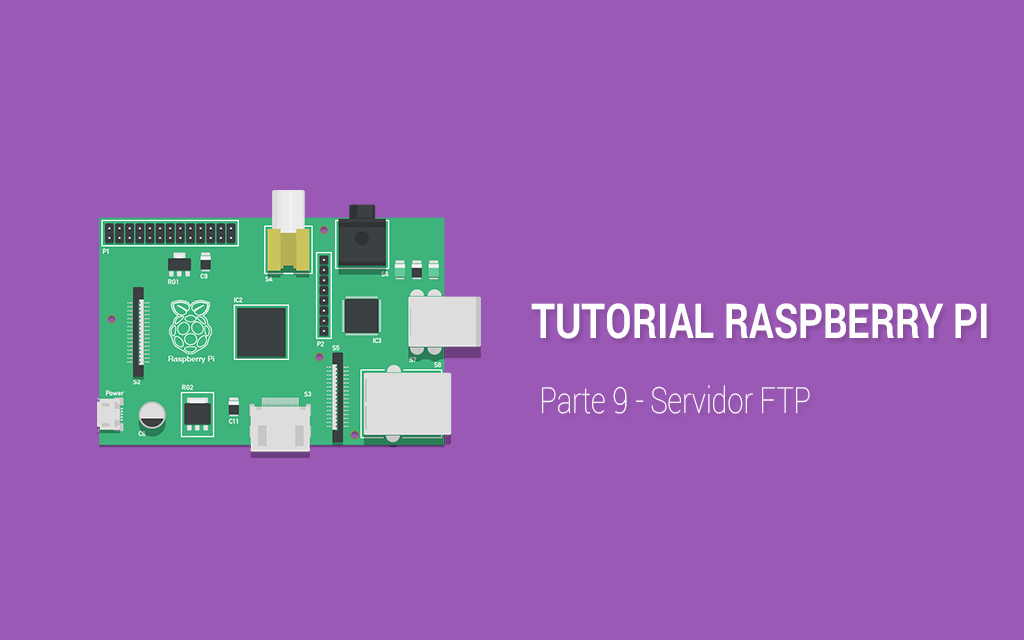
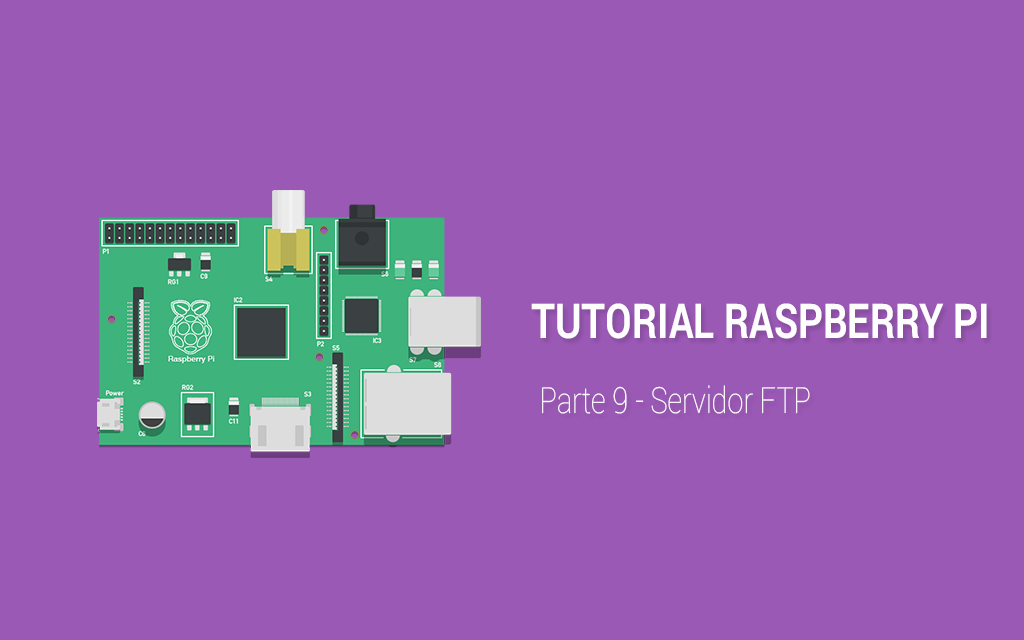
¡Hola, amigos de GeekyTheory! Hoy vamos a aprender cómo de manera sencilla podemos usar nuestra Raspberry Pi como servidor FTP.
Instalación y Configuración de vsftpd Primero vamos a descargar el servidor vsftpd. sudo apt-get install vsftpd Una vez que este descargado abrimos el siguiente archivo de configuración. sudo nano /etc/vsftpd.conf Descomentamos las siguientes líneas para permitir la escritura de archivos a los usuarios de la Raspberry Pi.
- local_enable=YES
- write_enable=YES
Por último reiniciamos el servicio. sudo service vsftpd restartCliente FTP
Una vez que hemos instalado nuestro servidor FTP, vamos a ver si funciona, para ello, descargamos Filezilla que es un cliente FTP. Al abrirlo nos aparecerá una ventana tal como esta:
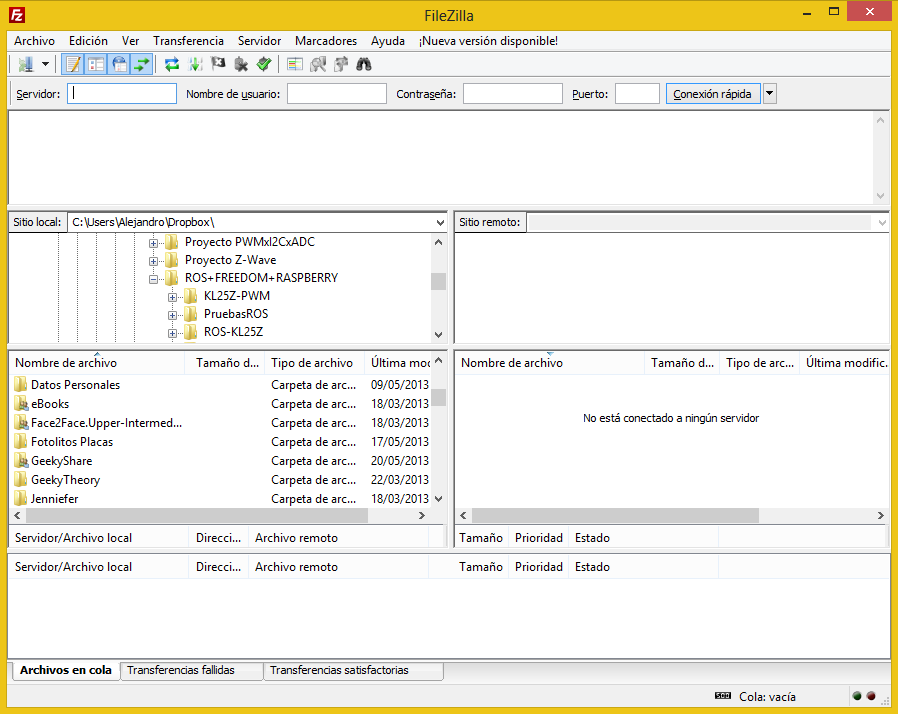
Rellenamos los campos de servidor, nombre de usuario y contraseña:
- servidor : 192.168.X.X [IP de la Raspberry Pi]
- nombre de usuario: pi
- contraseña: la contraseña del usuario pi [por defecto "raspberry"]
Una vez que tenemos todos los datos introducidos le damos a conectar
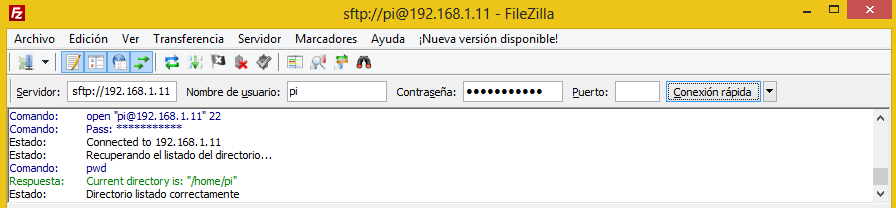
Añadir usuarios al servidor FTP
Si queremos usar nuestro servidor FTP con varias cuentas de usuario, pero no queremos que accedan a todos los directorios del servidor, debemos hacer lo siguiente.
Creamos un nuevo usuario.
sudo useradd geekyuser Creamos una carpeta en la cual el geekyuser podrá crear todos los directorios que quiera. sudo mkdir /home/geekyuser Damos permisos al usuario creado. sudo chown geekyuser:users /home/user1 Por último creamos una contraseña para el usuario sudo passwd geekyuser
Si además tenéis el servicio no-ip instalado podéis acceder remotamente desde cualquier lugar, si no lo tenéis instalado seguid este tutorial.
Y esto es todo. No os olvidéis de comentar y compartir la entrada en vuestras redes sociales. Si tenéis alguna duda podéis contactar conmigo personalmente a través de mi Twitter @alex_esquiva.
¡Un saludo!
